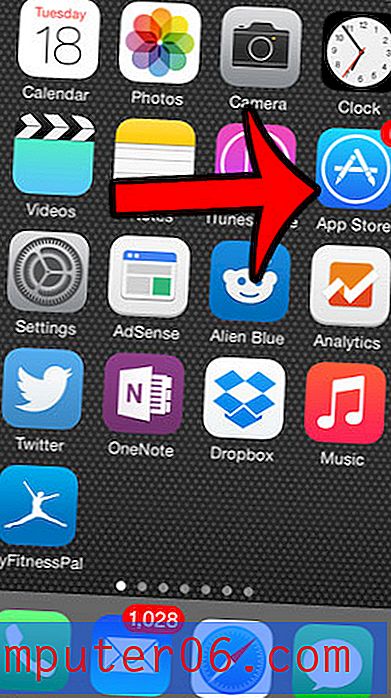Como alterar sua página inicial no Safari 11.0.3 em um Mac
Quando você abre o navegador Safari no seu MacBook, há uma grande chance de ele abrir uma página de Favoritos ou uma página no site da Apple. Você pode se acostumar com esse comportamento e não pensar muito nele, mas é algo que você pode ajustar.
Nosso tutorial abaixo mostrará como alterar a página inicial do Safari no seu MacBook para que ela se abra em uma página específica de sua escolha sempre que você abrir o navegador.
Como mudar sua página inicial do Safari em um Mac
As etapas deste artigo foram executadas em um MacBook Air usando o sistema operacional macOS High Sierra. Estou usando o Safari versão 11.0.3. Depois de concluir as etapas deste guia, você alterará a página inicial na qual o Safari é aberto quando você inicia o navegador.
Etapa 1: abra o navegador Safari .

Etapa 2: clique na guia Safari na parte superior da tela e escolha a opção Preferências .
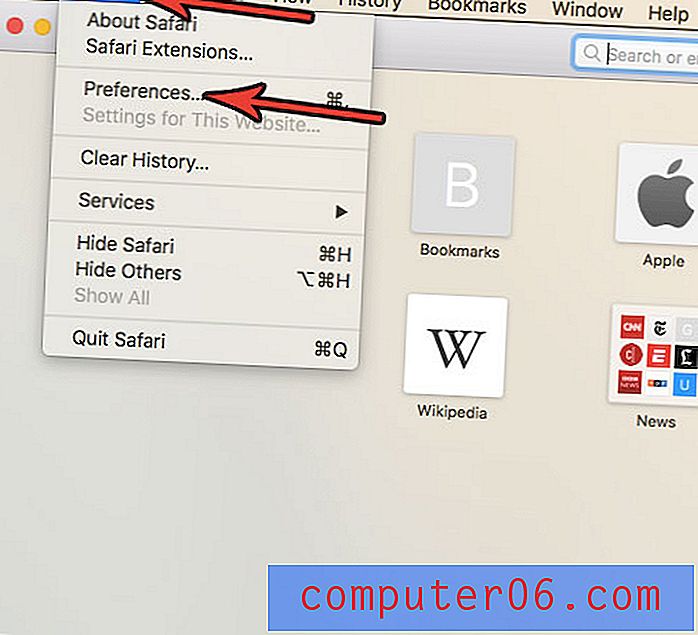
Etapa 3: Clique no botão Geral na parte superior da janela.
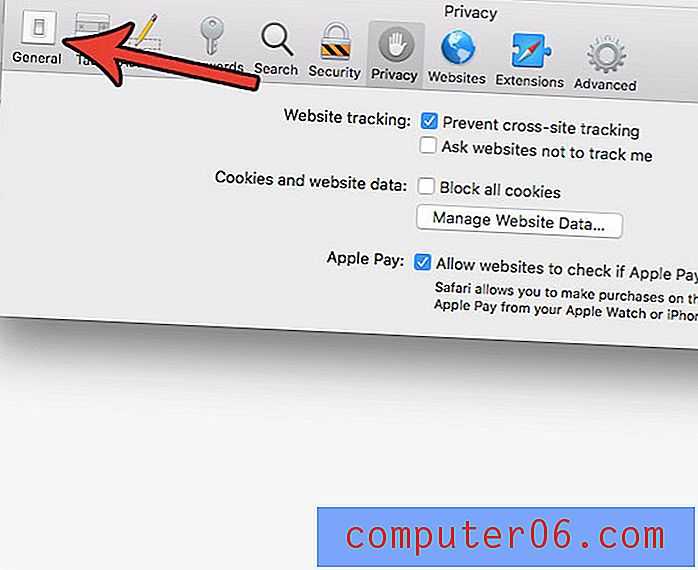
Etapa 4: clique dentro do campo Página inicial, exclua o URL atual e digite a página que você gostaria de usar para sua página inicial.
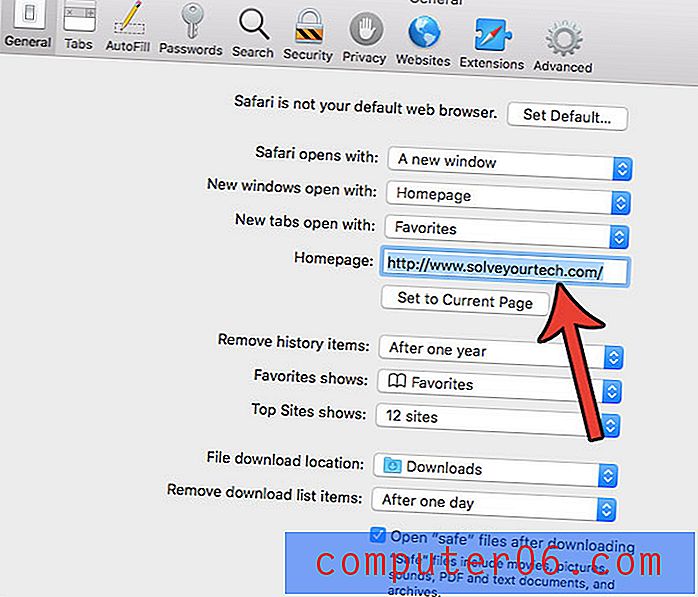
Se você deseja abrir o Safari com sua página inicial, em vez de uma página Favoritos, clique no menu suspenso Novas janelas abertas com e clique na opção Página inicial .
Você está prestes a baixar muitos arquivos ou instalar um programa, mas não tem certeza se possui espaço suficiente? Descubra como ver a quantidade de armazenamento disponível no seu MacBook Air para que você saiba se precisa se livrar de alguma coisa.